利用圖表以視覺化方式呈現資料。
Keynote 包含各式各樣的圖表類型,可將任何資料集轉換成能充分傳達訊息的視覺影像。探索不同的圖像類型為什麼比較適合特定類型的資料,例如折線圖適合呈現隨著時間出現的變化,或者堆疊柱狀圖適合用於比較變化。

Keynote 包含各式各樣的圖表類型,可將任何資料集轉換成能充分傳達訊息的視覺影像。探索不同的圖像類型為什麼比較適合特定類型的資料,例如折線圖適合呈現隨著時間出現的變化,或者堆疊柱狀圖適合用於比較變化。
探索使用各種圖表視覺化呈現資料的方式。在幻燈片上製作圖表、複製幻燈片數次,然後變更每一張複製幻燈片上的圖表類型。
使用日常的資料來說明平均值、機率和其他統計概念。收集全班的身高、出生月份或其他常用詳細資訊,並以圖表呈現結果。
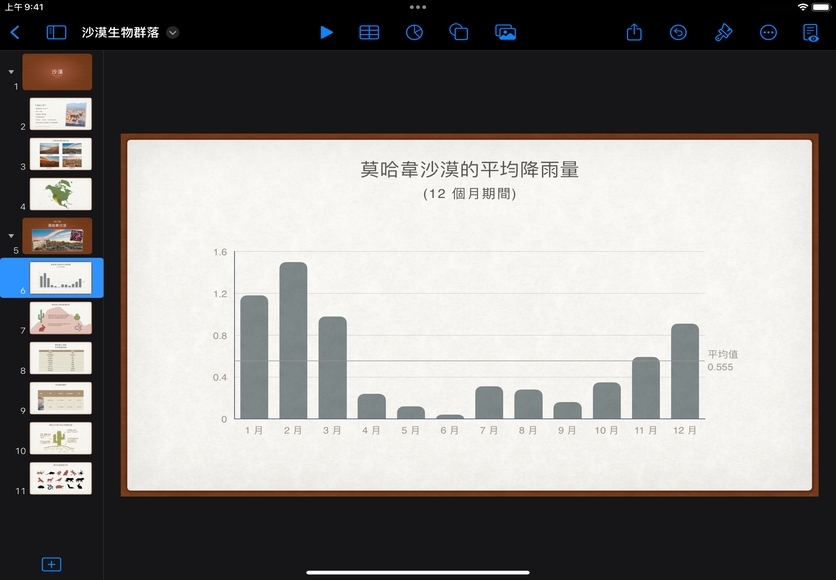
連結到 Apple Education Community 中此頁面的網址已拷貝到剪貼板。